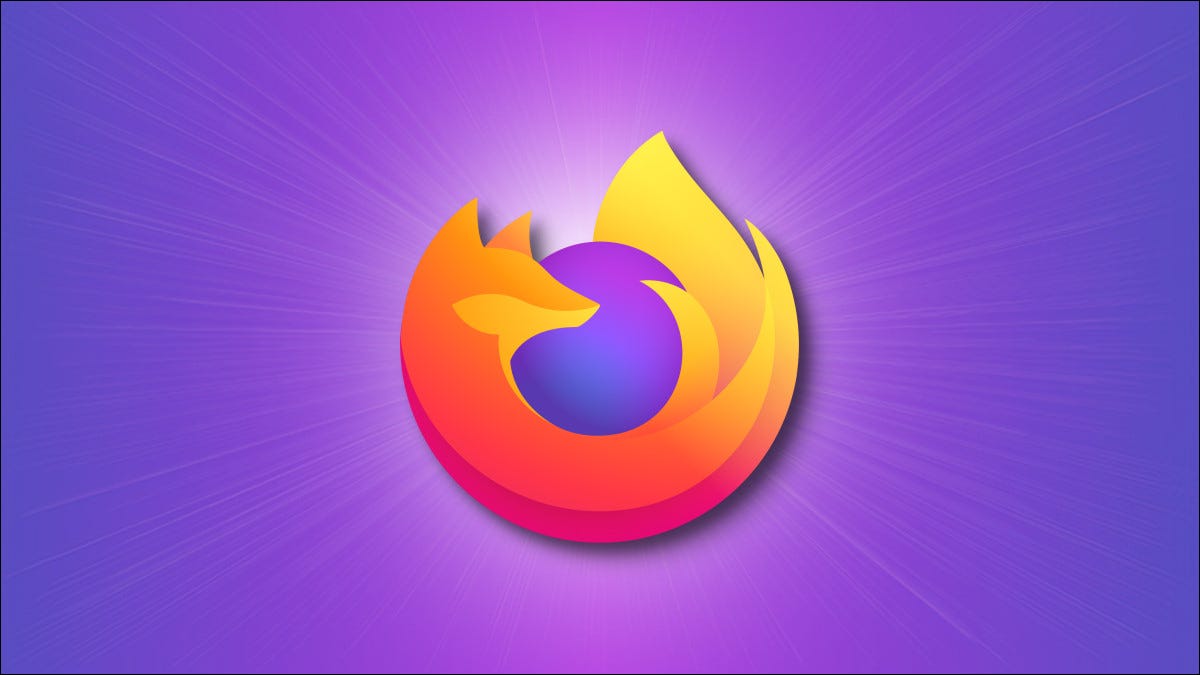
Si ha permitido que ciertos sitios accedan a su ubicación en Mozilla Firefox, pero no recuerda cuáles eran esos sitios, es fácil ver la lista de sitios que pueden ver su ubicación en este navegador. Te mostraremos cómo.
En Firefox en Windows, Mac, Linux, Chromebook y Android, puede abrir un menú de configuración para ver una lista de sitios que pueden acceder a su ubicación. En Firefox en iPhone y iPad, no puede ver esa lista. Si lo desea, puede desactivar los servicios de ubicación en esos dos dispositivos para evitar que los sitios descubran su paradero.
Compruebe qué sitios web pueden acceder a su ubicación en Firefox en el escritorio
Para encontrar los sitios que pueden ver su ubicación en Firefox en su computadora Windows, Mac, Linux o Chromebook, primero inicie Firefox en su computadora.
En la esquina superior derecha de Firefox, haga clic en las tres líneas horizontales.

En el menú que se abre después de hacer clic en las tres líneas horizontales, seleccione «Configuración».
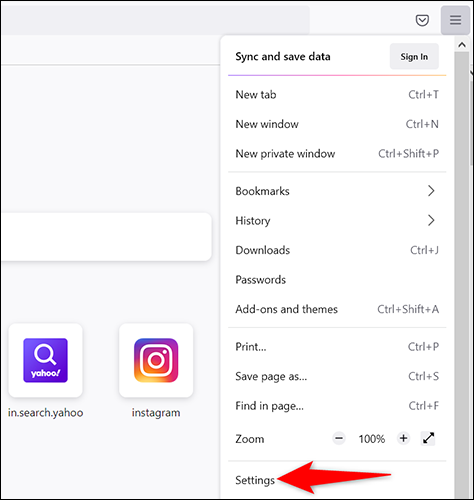
En la página «Configuración», en la barra lateral de la izquierda, seleccione «Privacidad y seguridad».
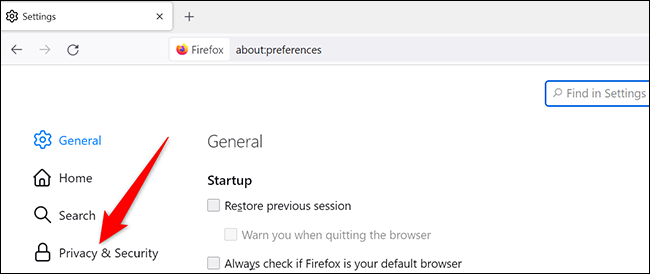
Desplácese hacia abajo en el panel derecho hasta la sección «Permisos». En esta sección, junto a «Ubicación», haga clic en «Configuración».
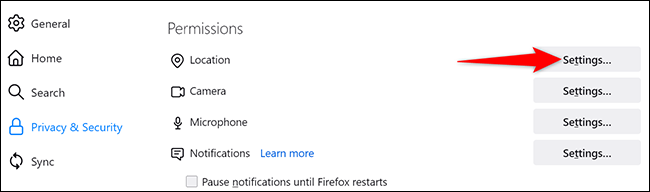
Verá una ventana «Configuración – Permisos de ubicación». Aquí, los sitios que tienen «Permitir» en la columna «Estado» pueden acceder a su ubicación.
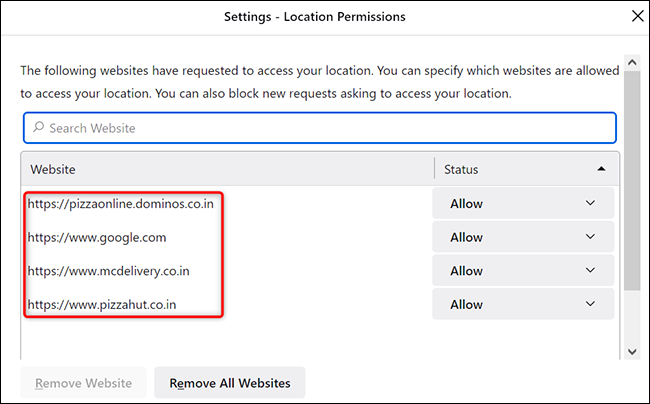
Si desea evitar que un sitio vea su ubicación, haga clic en «Permitir» junto a ese sitio y elija «Bloquear». Luego haga clic en «Guardar cambios» en la parte inferior.
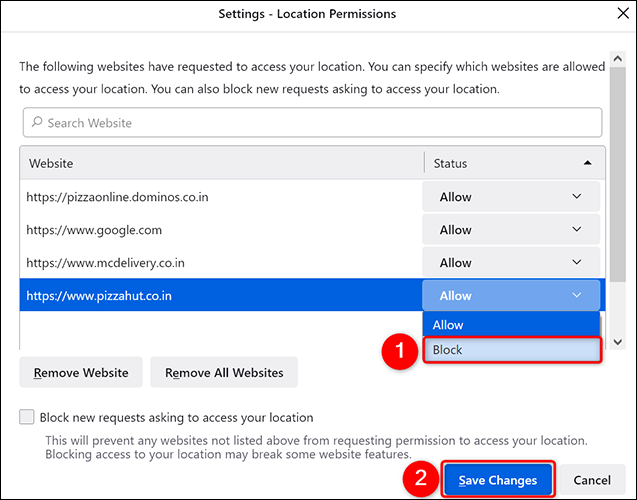
También puede impedir que los sitios soliciten acceder a su ubicación. Para ello, en la ventana «Configuración – Permisos de ubicación», active la opción «Bloquear nuevas solicitudes que soliciten acceder a su ubicación».
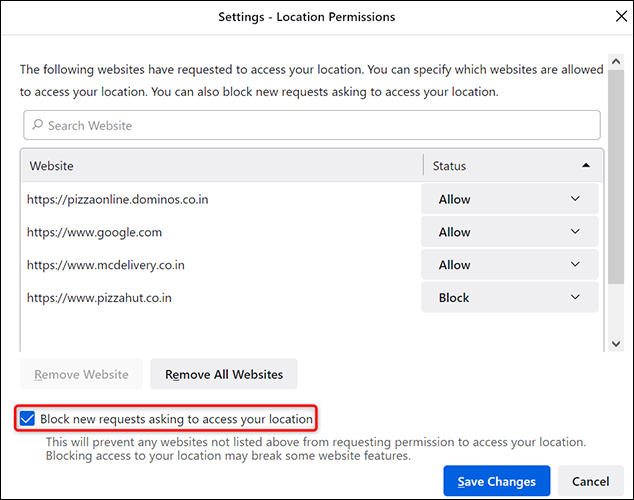
Y eso es todo.
Si está en Windows 10, puede deshabilitar los servicios de ubicación para evitar que cualquier aplicación (como Firefox) vea su ubicación.
Compruebe qué sitios web pueden acceder a su ubicación en Firefox en Android
En Firefox en Android, también puede ver qué sitios pueden acceder a su ubicación y bloquearlos. Para hacerlo, abra el navegador Firefox en su teléfono. En la esquina superior derecha del navegador, toca los tres puntos.
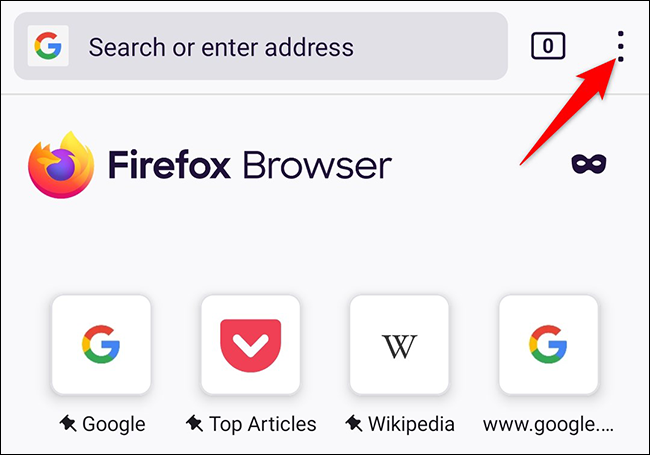
En el menú de tres puntos, seleccione «Configuración».

En la página «Configuración», en la sección «Privacidad y seguridad», toca «Permisos del sitio».
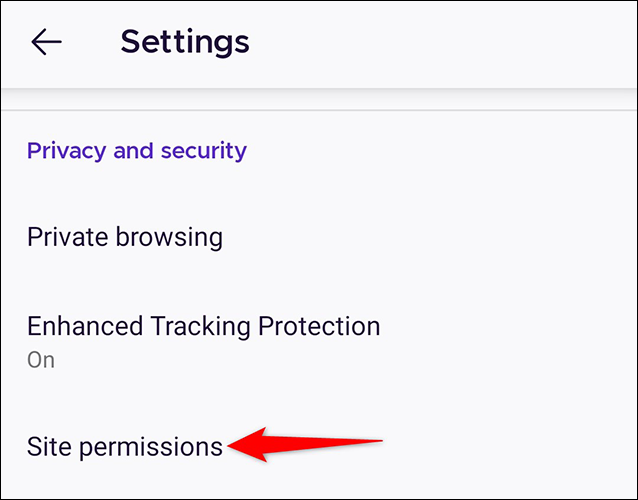
Ahora se encuentra en la pantalla «Permisos del sitio». En la parte inferior de esta pantalla, toca «Excepciones».
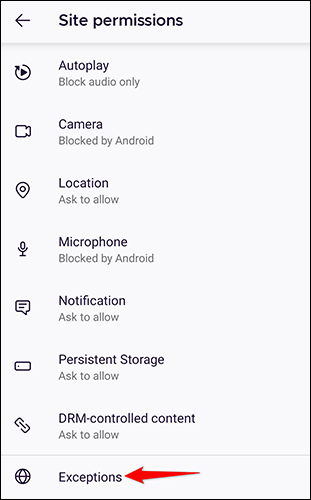
La página «Excepciones» muestra los sitios que pueden acceder a varias funciones, incluidos los datos de ubicación. Para verificar si un sitio tiene acceso a su geolocalización, toque ese sitio en la lista.
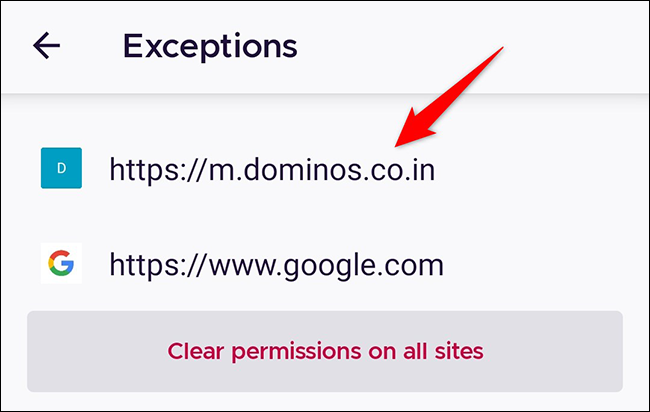
En la siguiente pantalla, debajo de «Ubicación», vea si dice «Permitido». Si es así, este sitio tiene acceso a su ubicación.
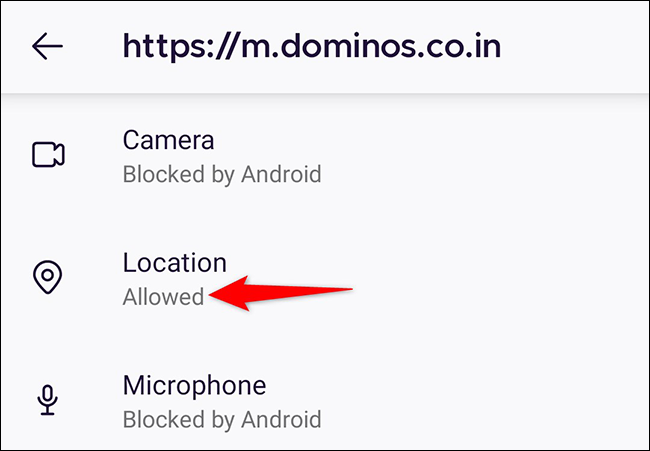
Si desea revocar el acceso a la ubicación para este sitio en particular, toque el sitio. En la pantalla «Ubicación» que se abre, toca «Bloqueado».
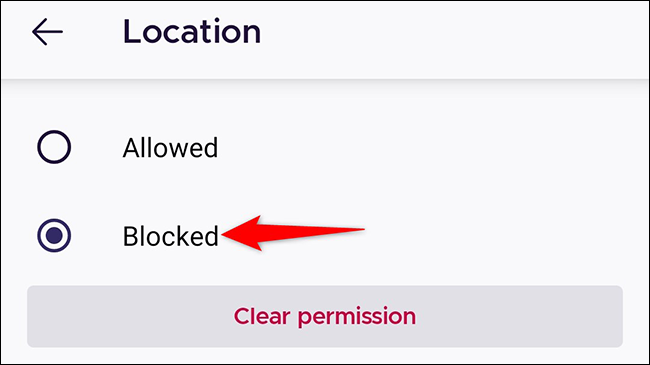
Y así es como ves los sitios que pueden encontrar tu ubicación en Firefox. Cuando haya terminado, salga de Configuración y estará listo. ¡Feliz navegación!


